Você pode usar seu dispositivo de transmissão Roku quando estiver viajando ou viajando para a faculdade com o recurso Roku Hotel & Dorm Connect. Aqui está tudo o que você precisa saber para configurar seu Roku longe de casa e desfrutar de seu conteúdo de streaming favorito. Alguns conteúdos e canais podem ser restritos ou limitados, dependendo de para onde você está viajando.

Configure seu Roku em um hotel ou dormitório
O recurso Roku Hotel & Dorn Connect torna possível configurar seu Roku e conectá-lo ao Wi-Fi sem fazer login em um navegador da web. Funciona assim:
-
Conecte o stick ou caixa Roku a uma fonte de alimentação.

-
Conecte o dispositivo de streaming Roku à entrada HDMI da TV que deseja usar.

Certifique-se de definir a entrada da TV para HDMI.
-
Ao ligar a TV, você verá o logotipo da Roku ou a tela inicial.

-
aperte o Casa botão no controle remoto Roku.
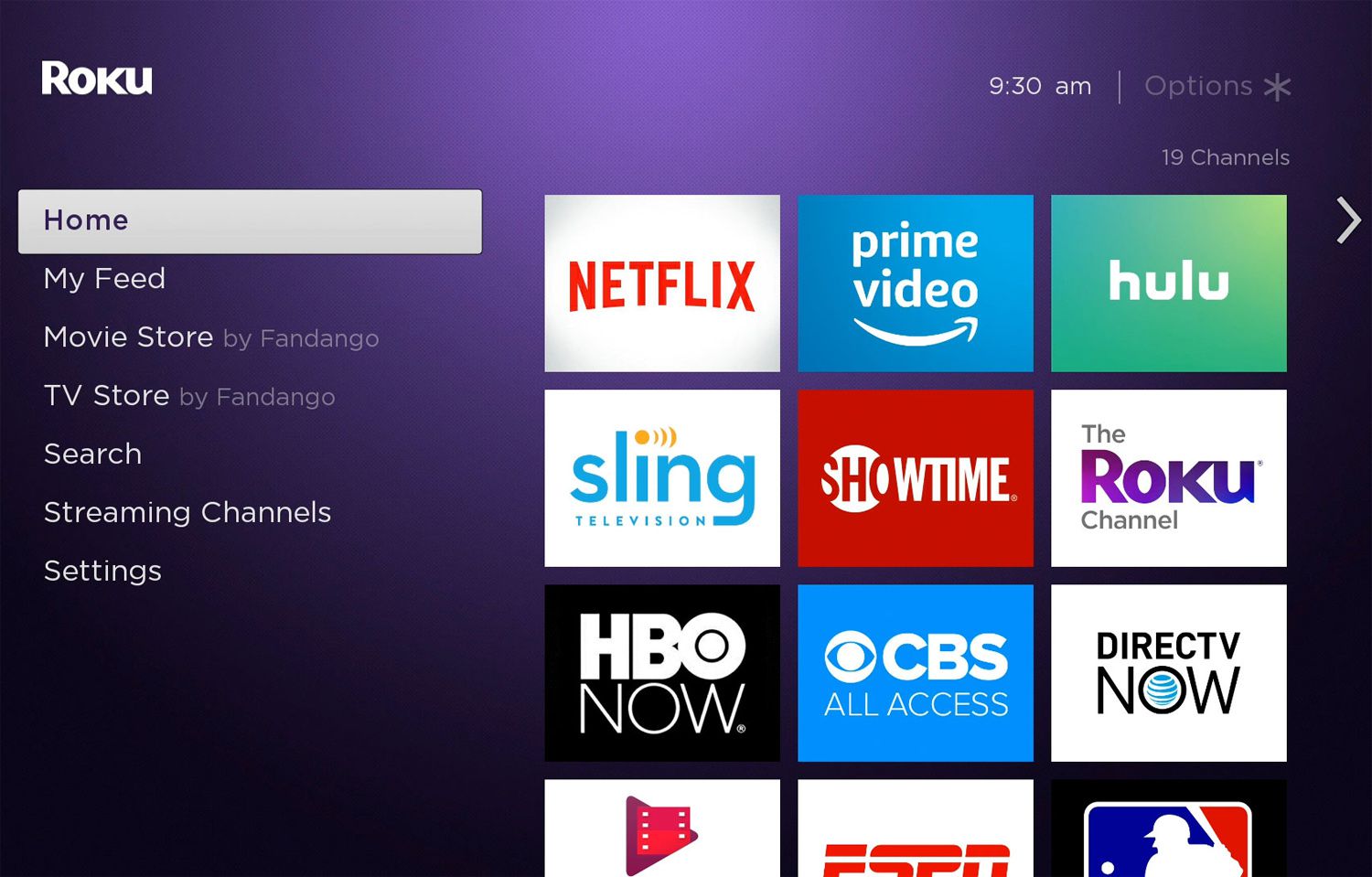
-
Vamos para Definições > Rede > Configurar conexão.
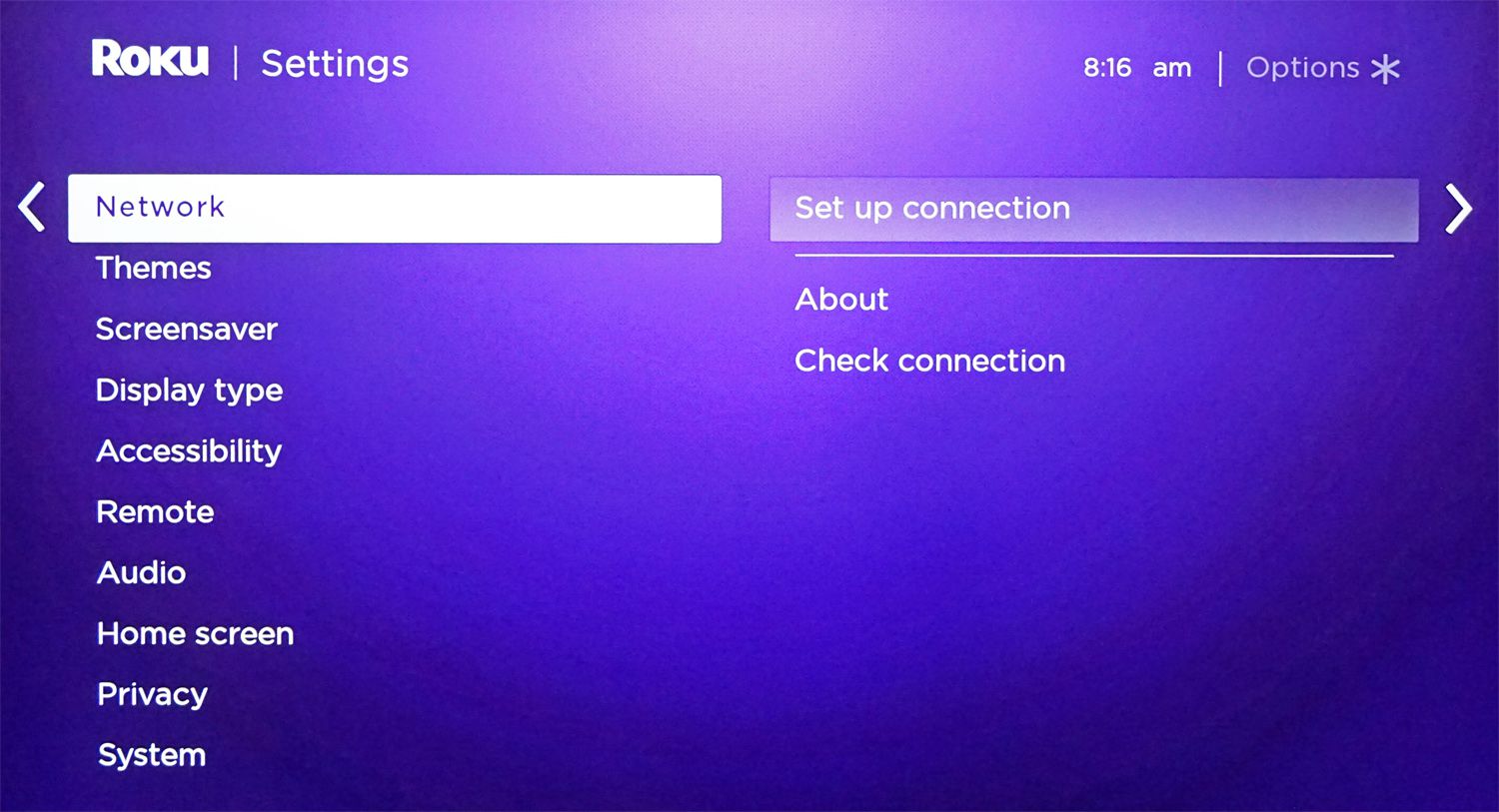
-
Selecione Sem fio.
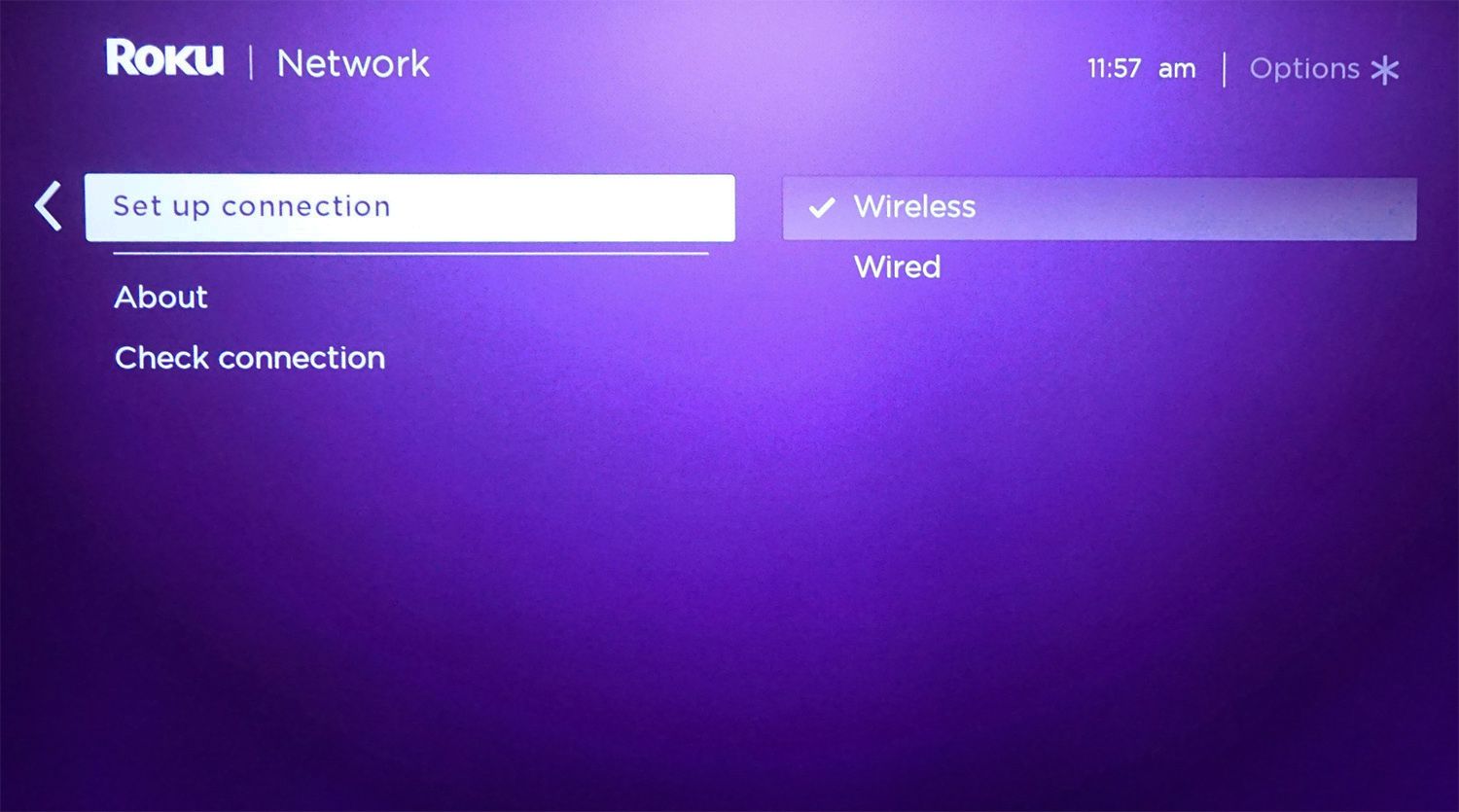
-
Escolha a rede sem fio do hotel ou dormitório.
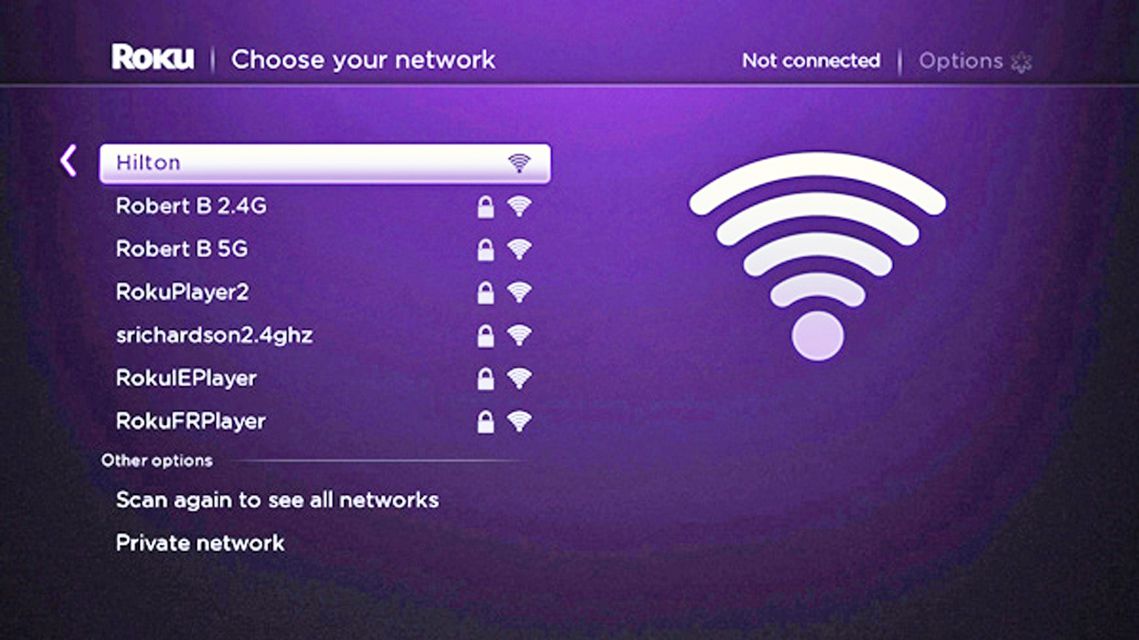
-
No Ajuda para conexão de rede caixa, selecione Eu estou em um hotel ou dormitório da faculdade.
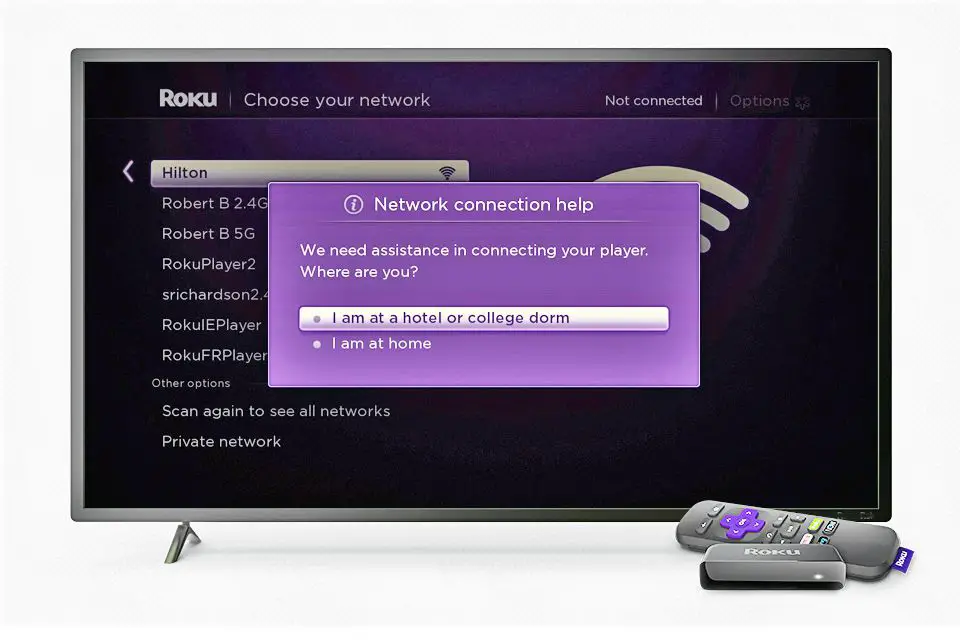
-
Vá para as Configurações de Wi-Fi em seu smartphone, tablet ou laptop e certifique-se de que ele esteja conectado ao mesmo dormitório ou rede sem fio de hotel que você selecionou para o Roku.
-
Siga as instruções na tela para autenticar sua conexão. No seu dispositivo, selecione Conecte-se ao DIRECT-roku-[xxx-xxxxxx] e digite a senha designada.
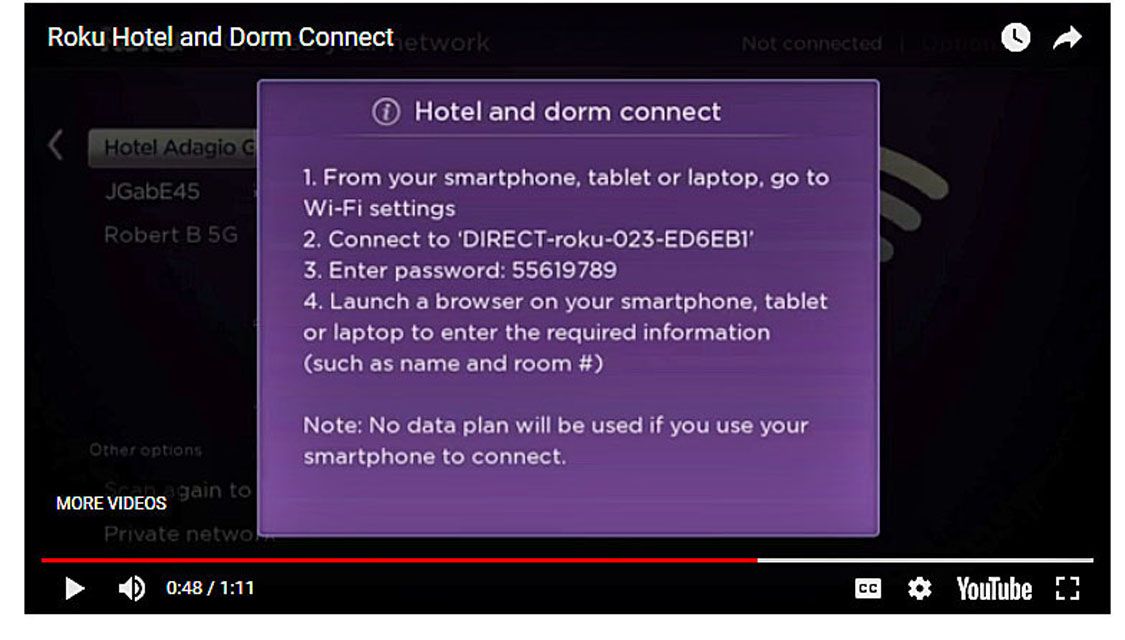
-
Usando um navegador em seu smartphone ou laptop, insira qualquer informação adicional necessária, como seu nome ou número do quarto. Se a configuração da rede atingir o tempo limite durante o processo de autenticação, selecione Tente novamente.
-
Depois que a configuração do Wi-Fi é autenticada, o dispositivo Roku retorna ao menu Rede. O nome da rede deve corresponder ao nome da rede do seu hotel ou dormitório e o status deve ser Conectado.
Conecte seu Roku usando um ponto de acesso móvel
Se você não conseguir conectar seu Roku usando o recurso Hotel & Dorm Connect, há uma solução alternativa. Crie um ponto de acesso móvel com seu smartphone, tablet ou laptop e use-o para conectar seu Roku à internet. Esteja ciente do seu limite de dados, pois esse método pode ser intensivo. Certifique-se de conectar seu dispositivo ao Wi-Fi.
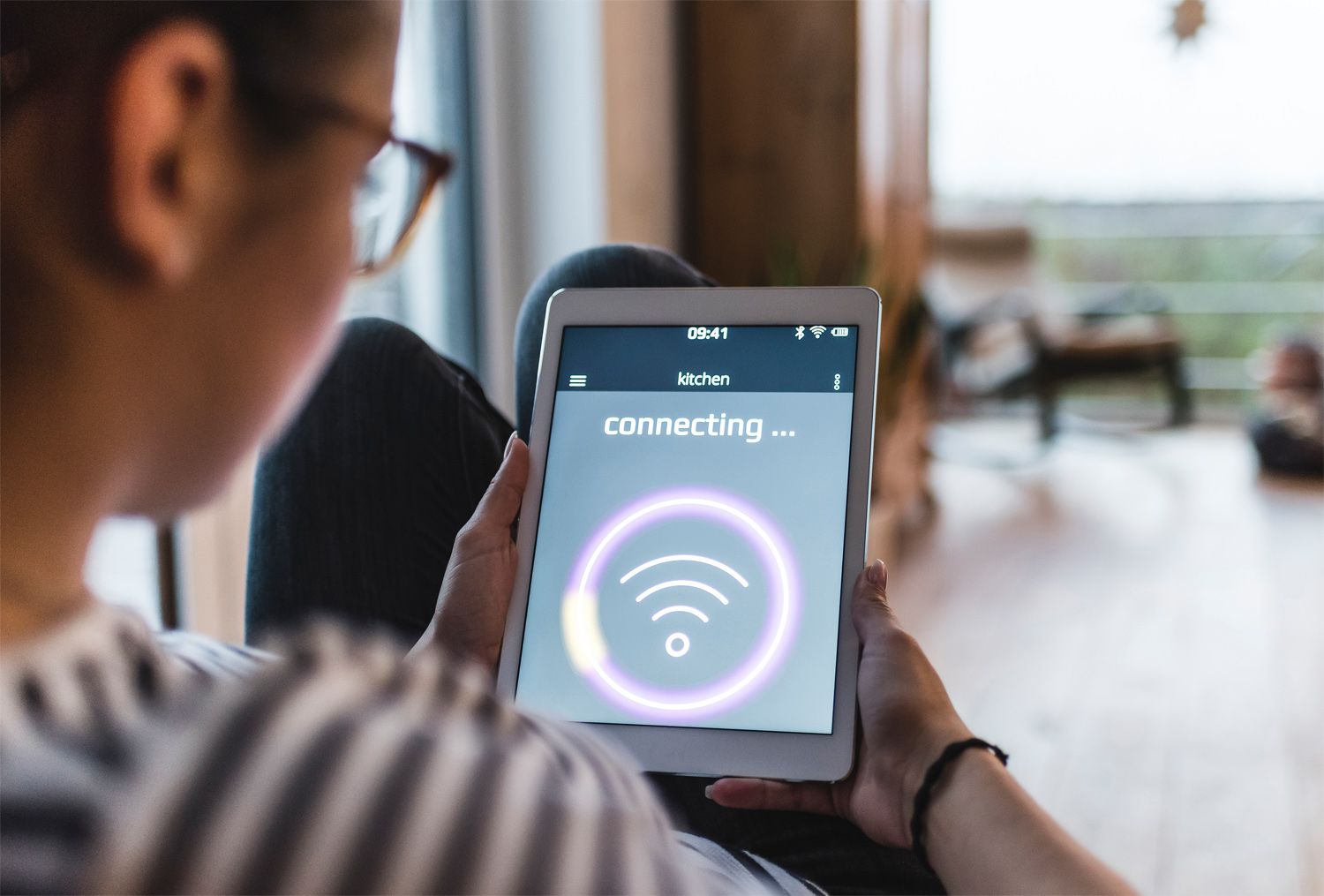
-
Conecte o dispositivo ao Wi-Fi do hotel ou dormitório.
-
Configure um ponto de acesso em seu dispositivo iOS, dispositivo Android, computador Windows 10 ou Mac.
-
No dispositivo Roku, vá para Rede > Configurar conexão > Sem fioe encontre o seu hotspot móvel na lista de redes disponíveis.
-
Selecione o hotspot móvel e digite sua senha no Roku.
-
Após a confirmação, você pode acessar seus canais Roku para visualização.
Antes de viajar com seu Roku
Antes de chegar, ligue com antecedência e confirme se seu destino oferece Wi-Fi gratuito. Certifique-se de que está tudo bem para conectar mais de um dispositivo à rede do local, já que você usará seu laptop ou dispositivo móvel, bem como seu Roku. Se você usar uma caixa ou stick de streaming Roku, certifique-se de que a TV fornecida tenha uma conexão HDMI disponível e acessível. Descubra se o hotel ou dormitório impõe limites de dados diários, semanais ou mensais. Por fim, certifique-se de obter o nome e a senha corretos da rede Wi-Fi. Se você tiver uma caixa ou stick de streaming habilitado para 4K conectado a uma TV que não seja habilitada para 4K, não será possível acessar as versões 4K do conteúdo de streaming.
